苹果14怎么快速截屏 苹果14手机截屏快捷键
日期: 来源:贝斯特安卓网
苹果14怎么快速截屏,苹果14手机作为最新一代的苹果产品,拥有许多令人激动的新功能和特性,其中它的截屏功能更是备受关注。截屏是我们在日常生活中经常使用的功能之一,无论是分享精彩瞬间还是保存重要信息,都可以通过截屏来轻松实现。苹果14手机如何快速截屏呢?苹果14手机提供了一种简便的快捷键方法,让我们能够快速、方便地进行截屏操作。通过了解这些快捷键,我们可以更好地利用苹果14手机的截屏功能,让我们一起来看看吧!
苹果14手机截屏快捷键
具体步骤:
1.第一步:打开苹果14手机的设置,点击【辅助功能】进入。如图所示。
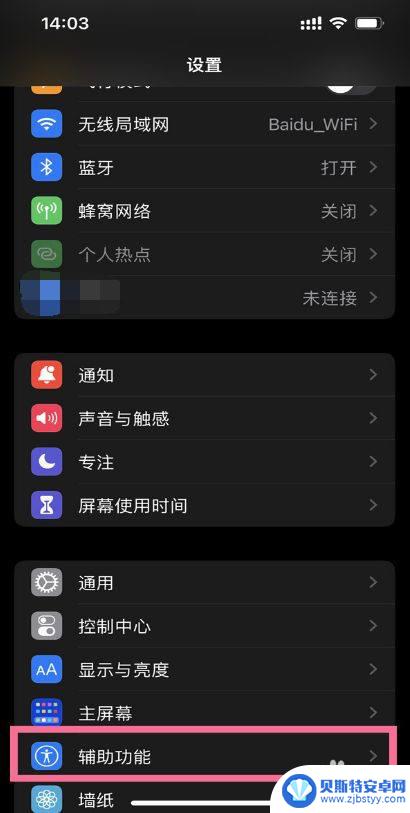
2.第二步:在辅助功能页面,点击【触控】进入,如图所示。
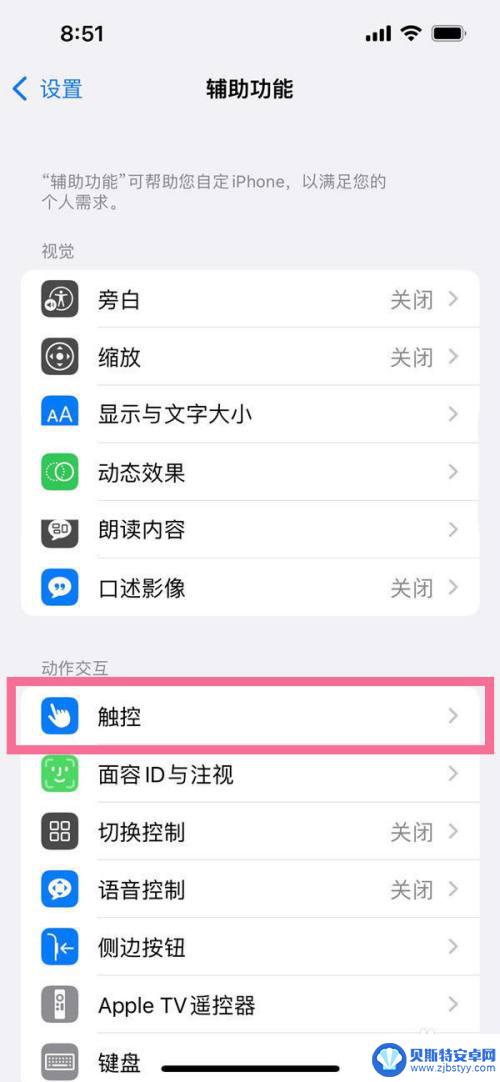
3.第三步:在触控页面,选择【轻点背面】进入,如图所示。
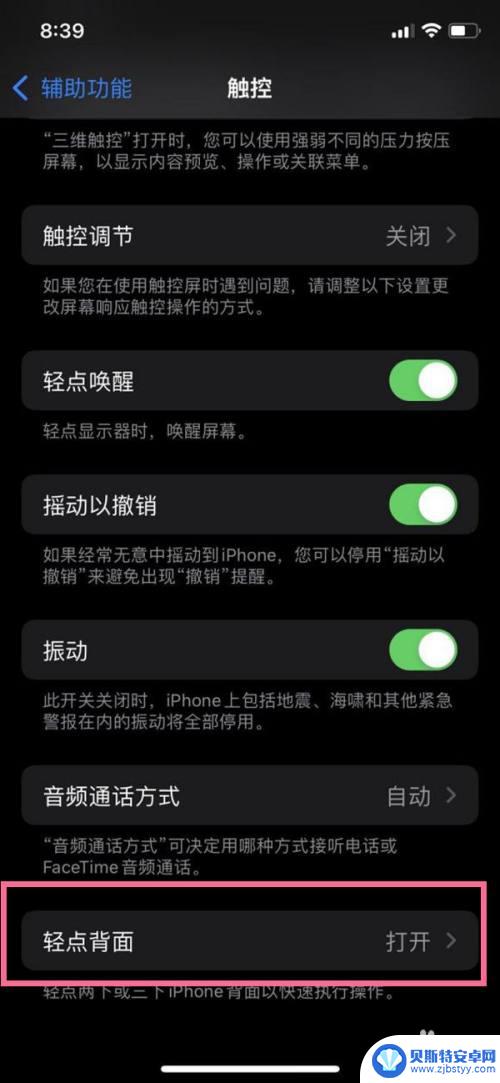
4.第四步:选择轻点两下,进入后选择【截屏】即可!
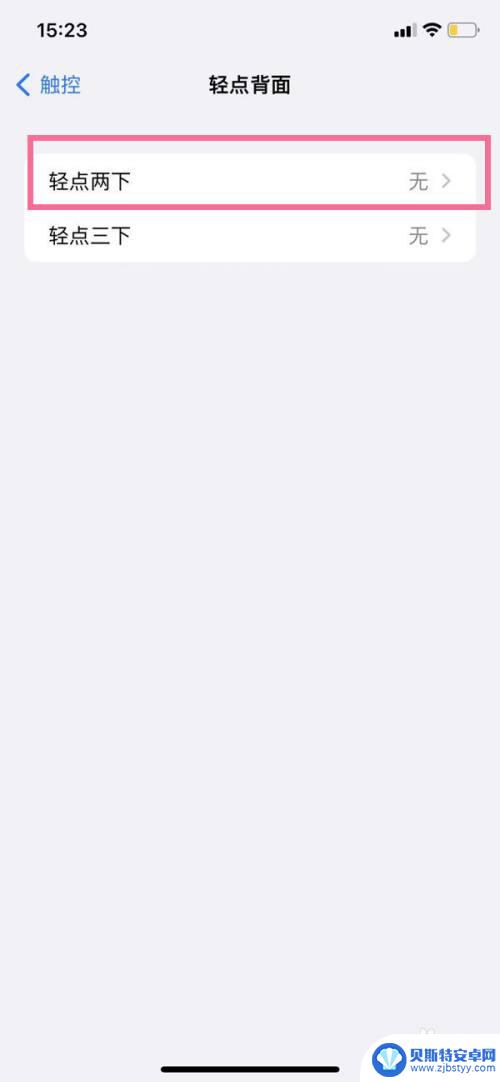
以上是关于如何快速截屏的全部内容,如果您遇到相同情况,可以按照小编的方法来解决。












